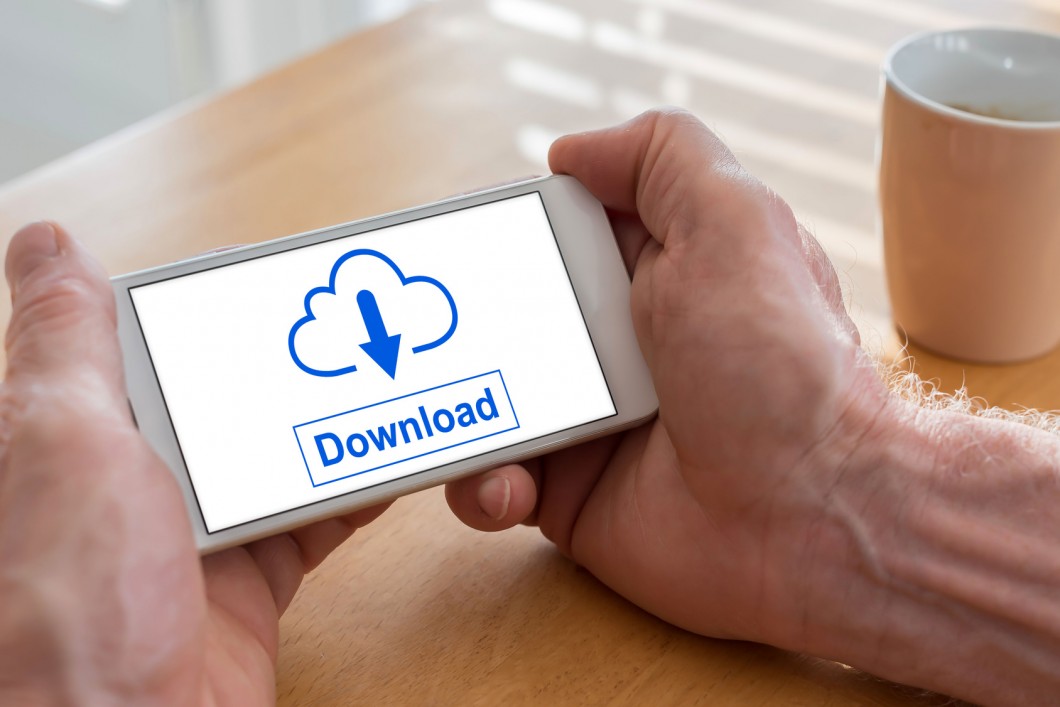
動画をダウンロードできると、オフラインでも視聴できるので便利ですよね。
しかし動画配信サービスによっては、作品のダウンロードが一切できないということもあります。
U-NEXTは動画のダウンロードが出来るのか、またダウンロードできたとしてどうやるのかを確認していきましょう。
U-NEXTの動画をダウンロードする方法
1.見たい動画を選択します。
2.画面をスクロールさせるとダウンロードボタンがあるのでタップします。
3.動画のダウンロードが完了したら、ダウンロード済みのリストから再生可能です。
ちなみにU-NEXTはPCから動画をダウンロードすることはできません。
PCから動画をダウンロードすることはできない
これはU-NEXTに限ったものではなく、一般的にPCに動画をダウンロードすることはできません。
理由としてはPCでダウンロードできてしまうと色々悪さができてしまうからです。
例えばダウンロードした動画を、解約後も視聴できるようにしてしまうなどになります。
動画配信サービス側の管理がしにくいためPCで動画をダウンロードはできないようになっているわけです。
U-NEXTでダウンロードした動画の視聴期限
ダウンロードした動画は48時間経過で視聴できなくなります。
ただしネットに接続して、更新すれば期限切れの動画でも再度見ることが可能です。
つまりダウンロードしてから48時間だけオフラインでの視聴が可能ということになります。
もし飛行機などで動画を見たいという場合は、この48時間の期限に気を付けながらダウンロードを行いましょう。
ダウンロード数の上限はない
余談になりますがU-NEXTは動画のダウンロード数に上限がありません。
ほとんどの動画配信サービスはダウンロード数に上限が設けられているので珍しい設定ですね。
ただ上限はありませんが、スマホの容量までしかダウンロードはできません。当然ですが。
そのため見終わった動画はこまめに削除して、容量に余裕をもたせるようにした方がいいでしょう。
(動画の削除は、ダウンロードリストから可能です)
U-NEXTのダウンロードについてまとめ
- 動画のダウンロードはスマホアプリからのみ可能
- PCからダウンロードはできない
- オフラインでの視聴期限はダウンロードから48時間
ちなみにあまり知られていませんが、ログアウトするとダウンロードした動画は消えてしまいます。
またアプリの削除を行っても同じように消える感じです。
もっというとアカウントを共有していても、違うデバイスでダウンロードした動画は見れませんので気を付けましょう!
